Der Apple II war eines der beliebtesten Heimcomputersysteme von Apple. Es verkaufte sich sehr gut und wurde durch die Verkäufe zu einer spannenden Plattform für Computerspiele. Viele, viele Arten von Videospielen wurden während ihrer Lebensdauer auf der Plattform veröffentlicht.
Wenn Sie 2019 Lust bekommen, einige der alten Apple II-Spiele auszuprobieren, haben Sie eine Option: den LinApple Apple II-Emulator. Die Apple Der Apple II-Emulator ist ein beeindruckender Emulator für die Linux-Plattform, mit dem Benutzer ROMs laden und das Apple II-Erlebnis genießen können.
Inhaltsverzeichnis
Installieren von LinApple
Zum größten Teil existiert der LinApple-Emulator nicht auf dem Paketsystem einer Linux-Distribution. Das bedeutet, dass das Programm aus dem Quellcode kompiliert werden muss. In diesem Abschnitt gehen wir darauf ein, wie Sie an den neuesten Quellcode für LinApple gelangen, die Abhängigkeiten installieren und alles kompilieren, damit es verwendet werden kann.
Um den neuesten LinApple-Code zu kompilieren, öffnen Sie ein Terminalfenster, indem Sie Strg + Alt + T oder Strg + Umschalt + T drücken. Folgen Sie dann den Befehlszeilenanweisungen, die Ihrem Linux-Betriebssystem entsprechen.
Hinweis: Der Quellcode des LinApple-Emulators kann auf jeder einzelnen Linux-Distribution kompiliert werden, und nicht nur auf den von uns behandelten. Allerdings listet der Entwickler nicht alle Abhängigkeitsbibliotheken ausdrücklich auf, sondern nur einige. Das musst du also selbst prüfen.
Abhängigkeiten installieren
Der erste Schritt im Installationsprozess für den LinApple-Emulator ist die Installation der verschiedenen Abhängigkeiten, die der Quellcode zum erfolgreichen Erstellen benötigt. Wählen Sie unten das von Ihnen verwendete Betriebssystem aus und kopieren Sie den Befehl in eine Terminalsitzung, um die verschiedenen Abhängigkeiten schnell zu installieren.
Ubuntu
sudo apt git libzip-dev libsdl1.2-dev libcurl4-openssl-dev zlib1g-dev
Debian
sudo apt-get git libzip-dev libsdl1.2-dev libcurl4-openssl-dev zlib1g-dev
Arch-Linux
Unter Arch Linux müssen Sie sich keine Mühe machen, Abhängigkeiten zu installieren. Stattdessen können Sie den AUR verwenden, um den Code und die Abhängigkeiten automatisch zu erfassen und alles ohne Probleme zu erstellen.
Verwenden Sie zunächst den Pacman-Befehl, um die Base-devel- und Git-Pakete auf Ihrem Arch Linux-PC zu installieren.
sudo pacman -S git base-devel
Sobald Git und Base-devel installiert sind, ist es an der Zeit, den Befehl git clone zu verwenden, um den Trizen AUR-Hilfsdienst herunterzuladen. Mit diesem Tool können Sie alle Abhängigkeitsdateien schnell und ohne Mühe laden.
git clone https://github.com/trizen/trizen cd trizen
makepkg -sri
Wenn das Trizen AUR-Hilfsprogramm auf Ihrem Linux-PC ausgeführt wird, installieren Sie LinApple auf Arch.
trizen -S linapple
Fedora
Fedora Linux hat ein Paket für LinApple, das im RPM Sphere-Software-Repository verfügbar ist. Allerdings läuft diese Version des Programms nicht gut. Manchmal stürzt es ab, daher ist es am besten, nur die Abhängigkeitsdateien zu installieren und aus dem Quellcode zu erstellen.
Hinweis: Wenn Sie LinApple nicht auf Fedora erstellen können, Fühlen Sie sich frei, das RPM Sphere-Paket auszuprobieren, obwohl es vielleicht nicht funktioniert. Alternativ können Sie stattdessen eine Distribution wie Ubuntu verwenden.
sudo dnf install git libzip-devel SDL-devel libcurl-devel gcc-c++
OpenSUSE
sudo zypper install sudo git libzip-devel libSDL-devel libcurl-devel gcc-c++
Quellcode herunterladen
Wenn die Abhängigkeiten auf Ihrem Linux-System installiert sind, können wir jetzt das Git-Tool verwenden, um die neueste Quellcode-Version zu klonen. Öffnen Sie ein Terminalfenster und verwenden Sie git clone, um den Code abzurufen.
git clone https://github.com/linappleii/linapple.git
Verwenden Sie nach dem Herunterladen den CD-Befehl, um in den Codeordner zu wechseln.
cd linapple/
Erstellen Sie LinApple für Linux
Das Kompilieren des Quellcodes für LinApple beginnt mit der Ausführung des make-Befehls. Führen Sie im Terminal Folgendes aus:
make
Wenn Sie den Code viel schneller kompilieren möchten, können Sie alternativ den Befehl make für alle Kerne auf Ihrem Linux-PC ausführen, mit:
make -j$(nproc)
Wenn die Kompilierung abgeschlossen ist, installieren Sie das Programm mit dem Befehl make install auf Ihrem Linux-PC.
sudo make install
Verwenden von LinApple
LinApple kann ROM/Disk-Image dank seiner einfach zu verwendenden Befehlszeilenstruktur direkt von der Befehlszeile laden. Um ein ROM-Image in das erste Laufwerk zu laden, verwenden Sie ‚d1‘. Zum Beispiel:
linapple -d1 /path/to/disk/image -f -autoboot
Um ein ROM in den zweiten Steckplatz zu laden, verwenden Sie ‚d2‘.
linapple -d2 /path/to/disk/image -f -autoboot
Abkürzungen
Der LinApple-Emulator arbeitet mit Tastaturkürzeln. Hier sind ein paar wichtige, die während des Emulationsprozesses helfen werden.
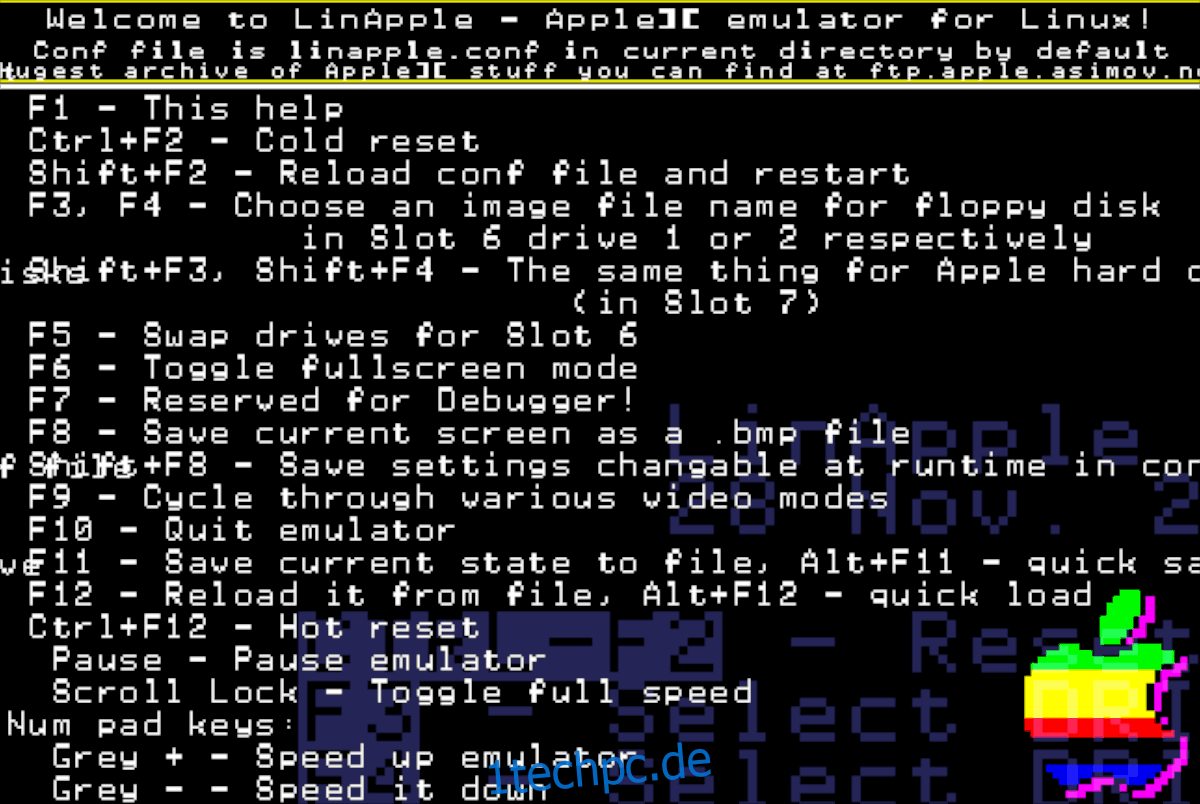
F1: Zeigt den Hilfebildschirm und detaillierte Informationen an, die dem Benutzer helfen, LinApple, seine Funktionen usw. besser zu verstehen.
Strg + F2: startet den Emulator neu und schaltet ihn wieder ein.
Shift + F2: lädt Ihre Konfigurationsdatei für LinApple neu und startet den Emulator neu.
F3: Laden Sie das Disk-Image von Laufwerk 1.
F4: Laden Sie das Disk-Image von Laufwerk 2.
F6: Vollbildmodus.
F8: Screenshot machen.
F9: Durch verschiedene Videomodi sortieren.
F10: Laden Sie einen Snapshot des gespeicherten Zustands.
F11: Schnappschuss speichern.
Die Verknüpfungen oben in der Liste sind diejenigen, die Sie sich merken müssen, um eine angenehme Erfahrung mit dem LinApple-Emulator auf Ihrem Linux-PC zu haben. Das sind jedoch nicht die einzigen. Für weitere Informationen zu Verknüpfungen klicken Sie auf Hier.
